Pulizia developer – TA Triumph-Adler DCC 2520 Manuale d'uso
Pagina 288
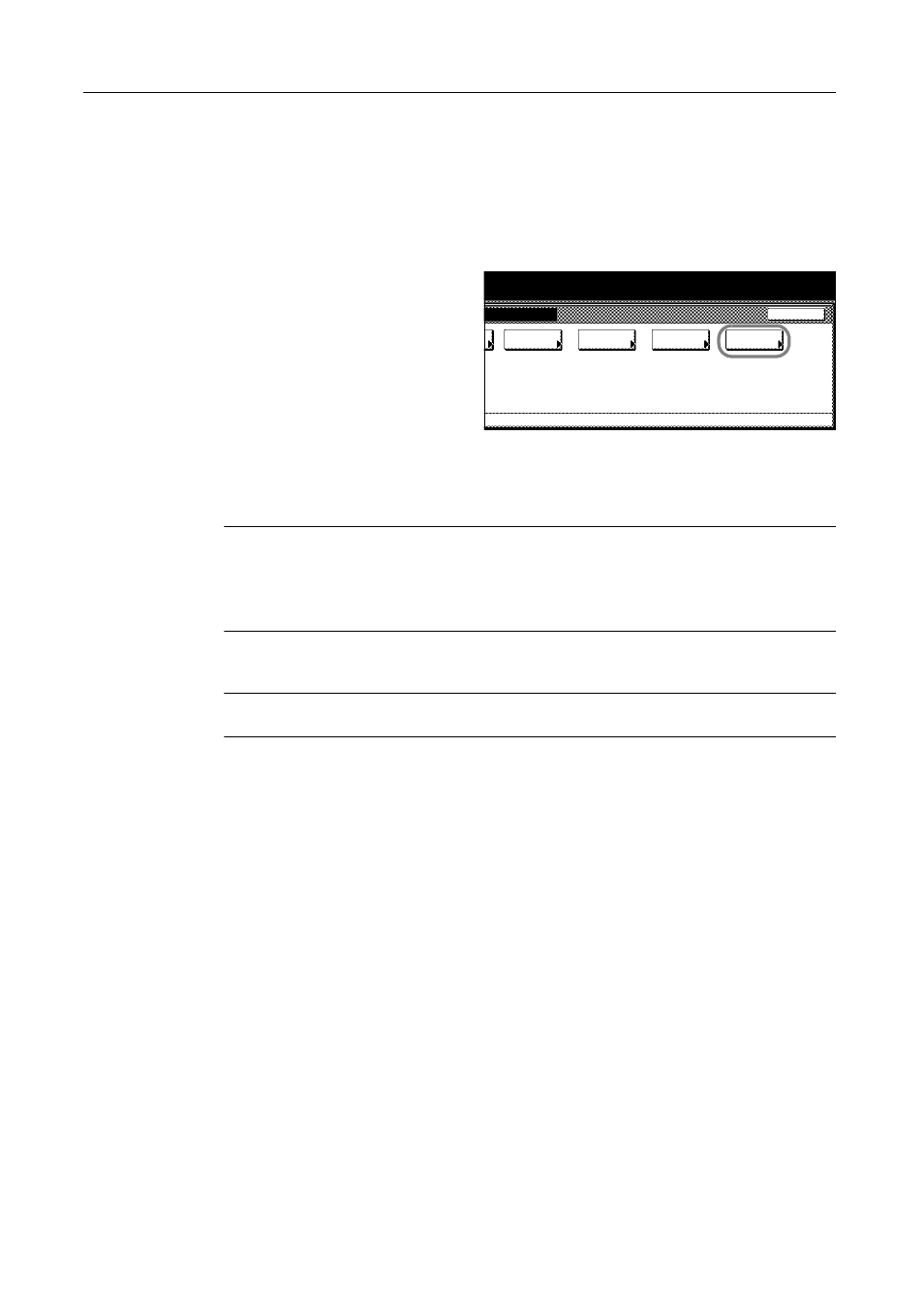
Menu Sistema
7-38
Pulizia developer
Se le stampe appaiono troppo chiare o incomplete nonostante ci sia toner a sufficienza,
è necessario eseguire la pulizia del developer.
1
Premere il tasto Menu Sistema / Contatore.
2
Premere [Utente Regolare].
3
Premere [Pulizia developer].
4
Utilizzare i tasti numerici per inserire il codice gestionale a 4 cifre. L'impostazione predefinita è 2500
per il modello a 25/20 ppm e 3200 per i modelli a 32/25 e 32/32 ppm.
Se è stato immesso il codice esatto, viene visualizzato lo schermo Pulizia developer.
NOTA: per motivi di sicurezza si consiglia di modificare il codice gestionale. Per ulteriori
informazioni, vedere Modifica del codice gestionale a pagina 7-26.
Se è stato installato il kit di sicurezza opzionale, il codice gestionale è composto da 8 cifre.
L'impostazione predefinita è 25002500 per il modello a 25/20 ppm e 32003200 per i modelli a 32/25
e 32/32 ppm.
5
Premere [On]. La procedura di pulizia del developer viene avviata. Attendere 140 secondi circa.
NOTA: se il toner viene riempito durante la pulizia del developer, è possibile che il tempo di attesa
sia più lungo.
6
Al termine della procedura, premere [Chiuso].
7
Premere [Chiuso]. Viene nuovamente visualizzato lo schermo Menu Sistema.
Sistema / Contatore
Chiuso
nte
Calibraz.
Colore
colore
Registraz.
tamburo
Rinnovo
developer
Pulizia